Одной из наиболее распространенных ошибок, с которыми сталкивается большинство пользователей при доступе к Play Store, является ошибка «Требуется аутентификация в Google Play«. Она может возникнуть из ниоткуда и может показаться раздражающей и неразрешимой, но исправить ее очень легко.
Если вы застряли и столкнулись с этой ошибкой, вот список решений, которые помогут вам избавиться от нее.
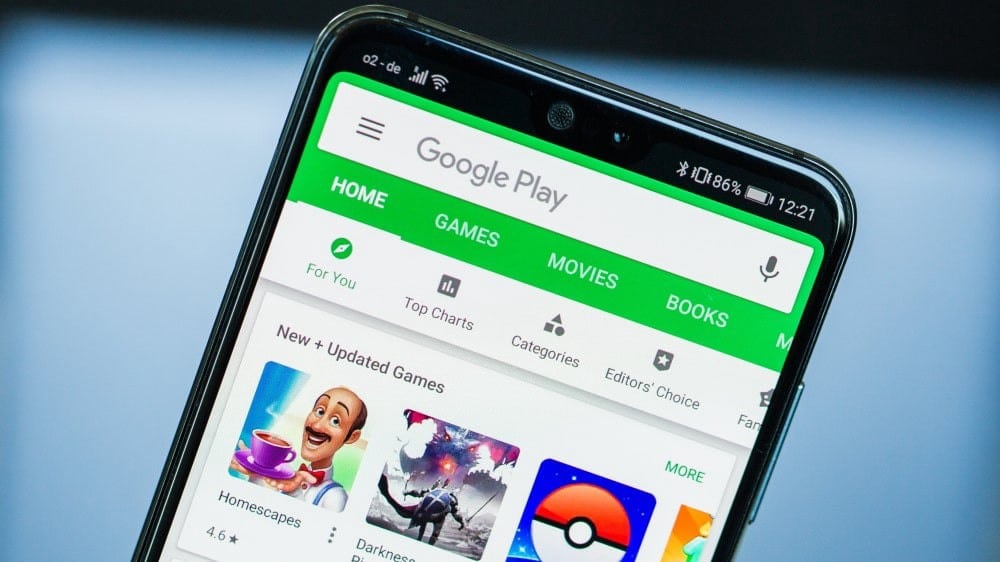
Почему возникает ошибка?
Ошибка появится и отобразит следующий текст: «Требуется аутентификация. Вам необходимо войти в свою учетную запись Google«. Это может показаться запутанным, потому что вы, скорее всего, уже вошли в свою учетную запись Google. Почему это происходит?
Что ж, скорее всего это может быть вызвано проблемами с кешем. Где находятся файлы кэша, созданные с истечением срока годности, и если срок годности превышен, это может вызвать проблемы. Поэтому, когда вы пытаетесь войти в систему, телефон считывает старую информацию и данные из файлов кеша и считает их недействительными.
Точно так же проблема может быть вызвана проблемой синхронизации или ошибкой в Обновить Play Store. Давайте рассмотрим некоторые решения, чтобы решить эту проблему.
1. Удалите и повторно добавьте аккаунт Google.
Ошибка может быть устранена путем удаления и повторного добавления вашей учетной записи Google. Это удалит все профили, связанные с вашей учетной записью, и создаст новые, когда вы повторно добавите свою учетную запись Google. Чтобы удалить свою учетную запись Google, выполните следующие действия.
- перейти к Настройки -> Учетные записи.
- Выберите свою учетную запись Gmail.
- Найдите удалить учетную запись.
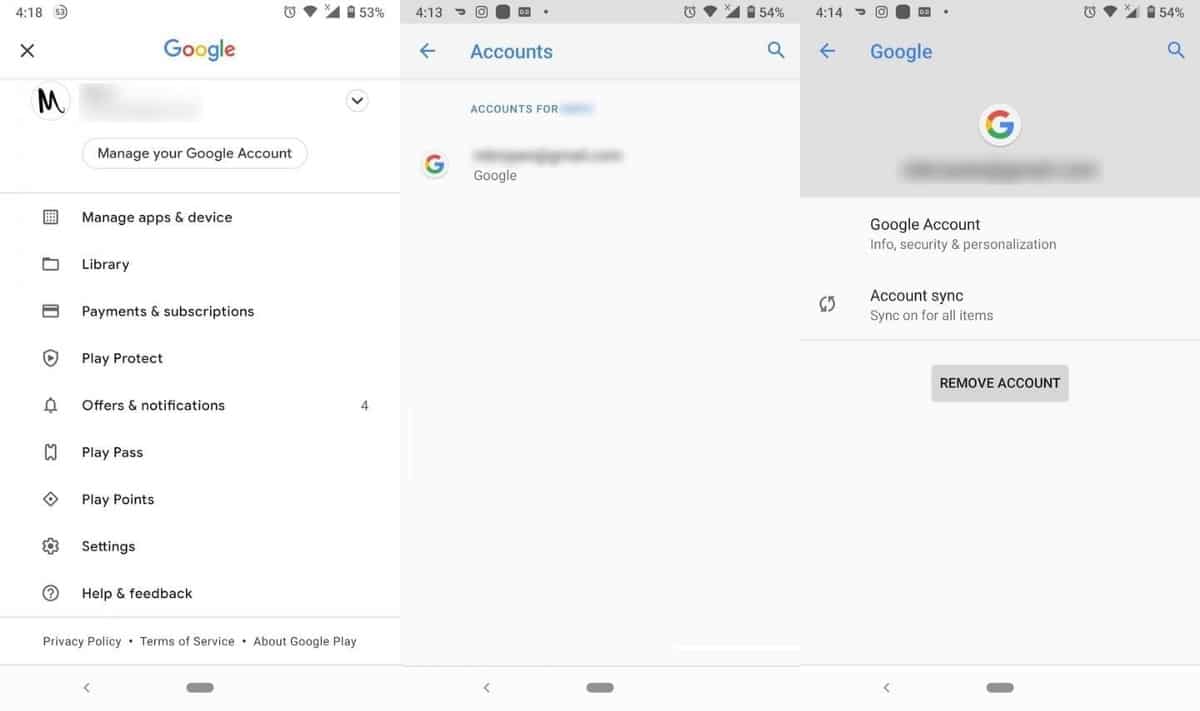
Чтобы повторно добавить свою учетную запись Google, выберите Добавить учетную запись Из списка учетных записей выберите опцию Google. Введите данные для входа, и вы восстановите свою учетную запись.
2. Сделайте новую синхронизацию.
Как упоминалось ранее, одной из основных причин может быть плохая синхронизация или прерывание процесса в середине. Обычно это может произойти, если ваше интернет-соединение прерывается во время синхронизации или батарея разряжается. Чтобы решить эту проблему, вы можете снова запустить новую синхронизацию.
Убедитесь, что ваш телефон находится в хорошем состоянии и имеет стабильное подключение к Интернету, затем выполните следующие действия.
- Зайдите в свои настройки.
- Выберите Учетные записи, затем выберите свою учетную запись Gmail.
- Найдите Синхронизация аккаунта.
- Коснитесь меню из трех точек и коснитесь Синхронизировать сейчас.
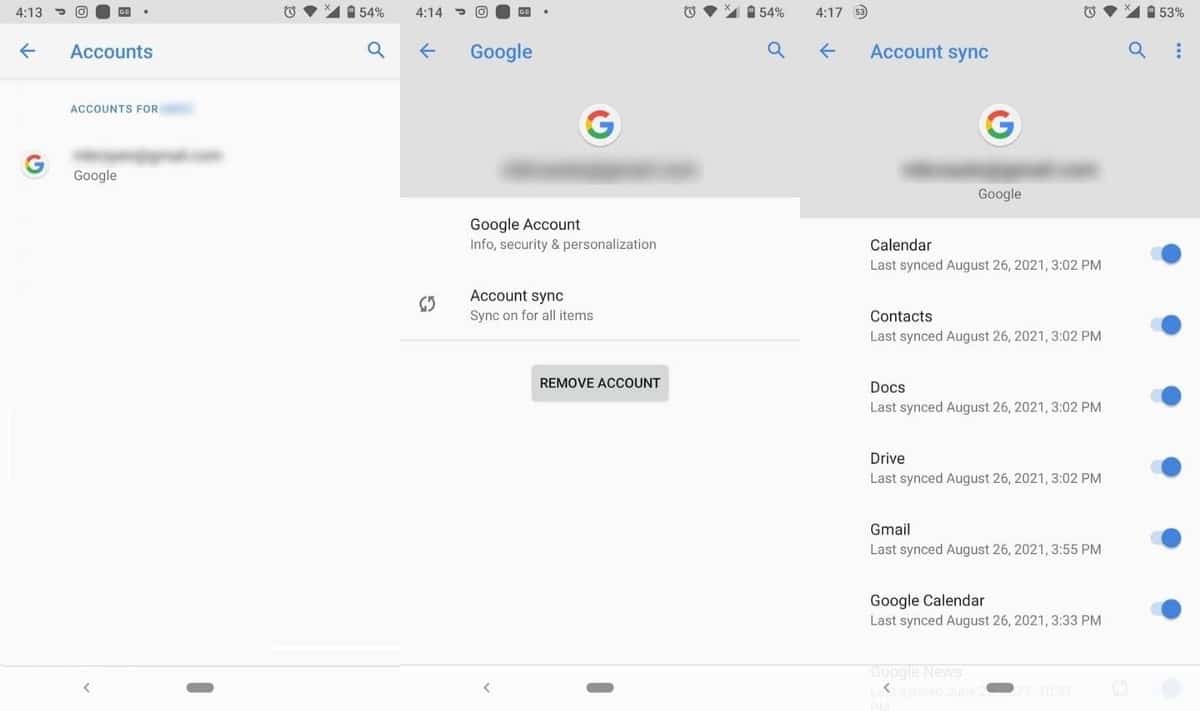
3. Отключите аутентификацию для покупок.
Google требует аутентификации для любой покупки, которую вы делаете. Если вы продолжаете получать эту ошибку при попытке что-то купить, серверы Play Sotre могут не пройти аутентификацию вашей учетной записи Google.
Чтобы исправить это, вы можете изменить требования к аутентификации, выполнив следующие действия.
- Перейдите в Play Store и нажмите значок своей учетной записи.
- Перейти к Настройки -> Аутентификация.
- Найдите Запросить подтверждение покупок.
- выбрать все 30 минут или же Начинать.
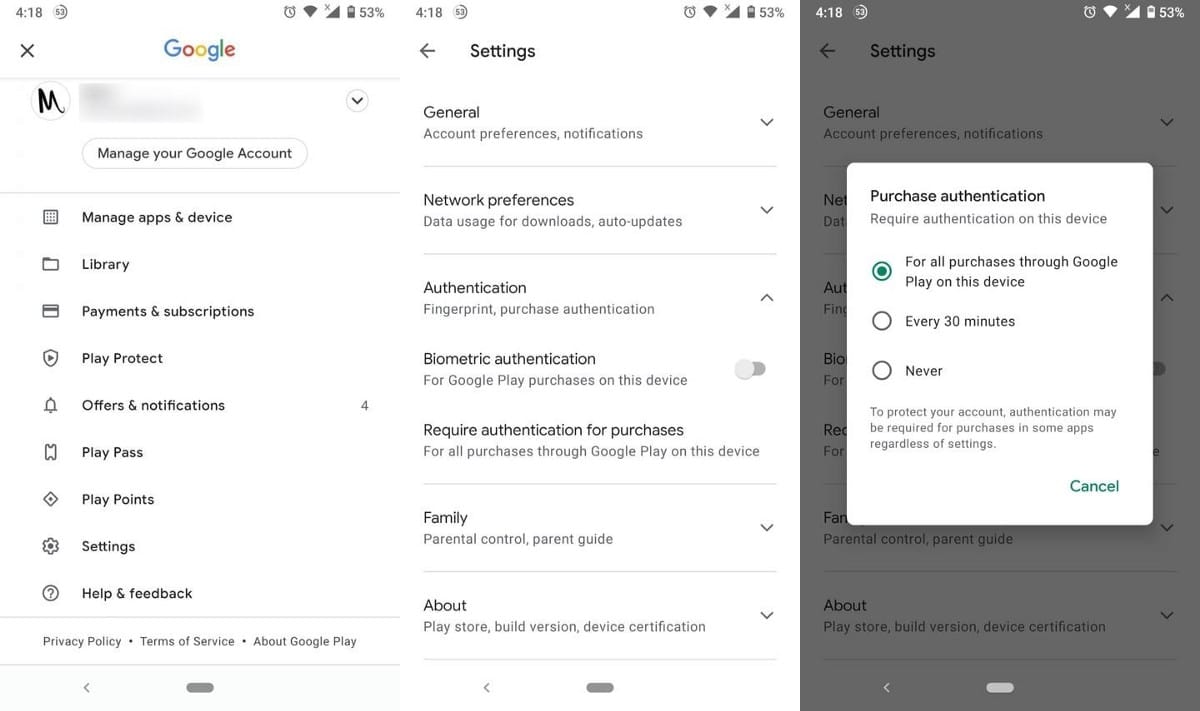
Мы рекомендуем вам в конечном итоге снова включить эту опцию после совершения покупки для безопасности вашей учетной записи.
4. Остановите Google Services Framework.
Иногда приложения и другие процессы могут влиять друг на друга, что приводит к некоторым ошибкам. Платформа Google Services Framework - это важный процесс, обеспечивающий поддержку всех используемых вами приложений Google. Google Services Framework может случайно мешать работе других приложений Google, что приводит к возникновению ошибки. Проверять Вы столкнулись с ошибкой «К сожалению, сервисы Google Play перестали работать»? Вот как это исправить.
Чтобы проверить, является ли это причиной, вы можете отключить службу и попытаться получить доступ к Play Store. Здесь вы можете узнать, как это сделать:
- Перейти к Настройки -> Приложения и уведомления и выберите Просмотреть все приложения.
- Нажмите на трехточечное меню и выберите Показать порядок.
- Прокрутите вниз до Google Services Framework.
- Найдите Принудительная остановка.
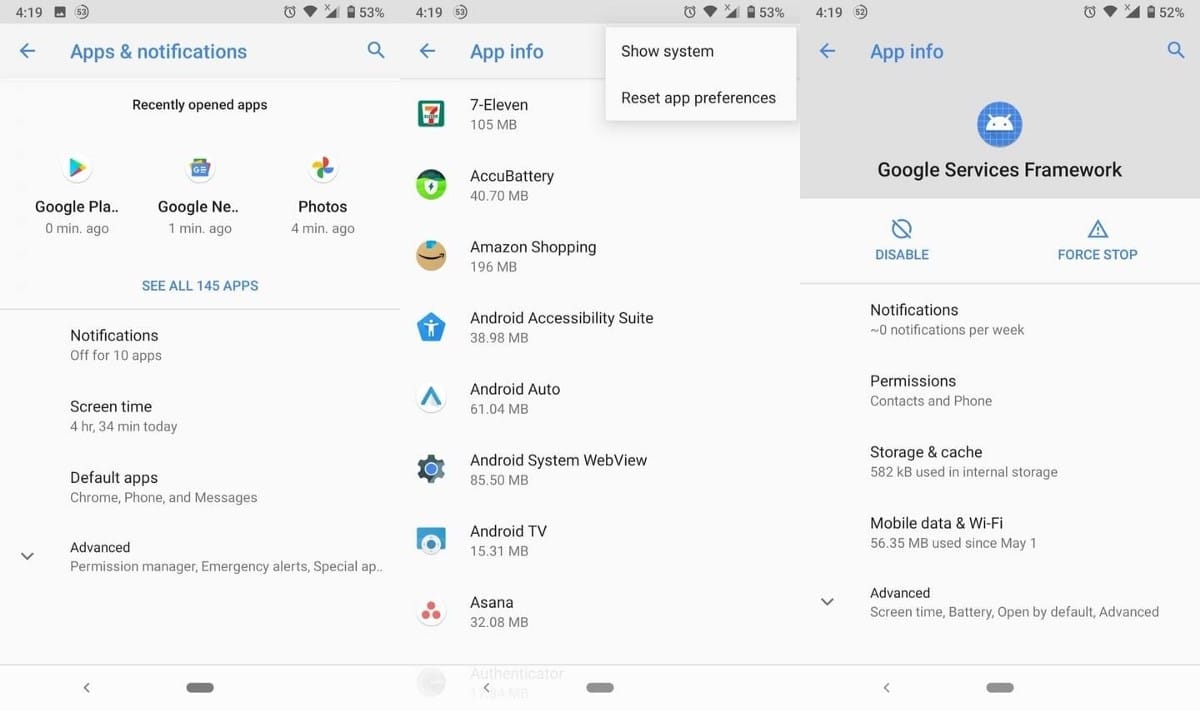
Если это не сработает, вернитесь и выберите Стереть данные И попробуй еще раз. Вам не нужно ни о чем беспокоиться, поскольку Google Services Framework мгновенно воссоздает все данные, необходимые для работы.
5. Удалите обновления Play Store.
Обновления приложений часто содержат общие ошибки. Может быть сложно протестировать все, чтобы пользователь мог легко пропустить это. Проблема должна быть не в вашей учетной записи или профиле, а в самом приложении.
В этом случае обновления Play Store можно удалить, чтобы проверить, исчезла ли ошибка. Вот как это сделать.
- Выберите "Настройки".
- Найдите Приложения и уведомления Посмотреть все приложения.
- Прокрутите вниз до магазина Google Play.
- Нажмите на трехточечное меню и выберите Удалить обновления.
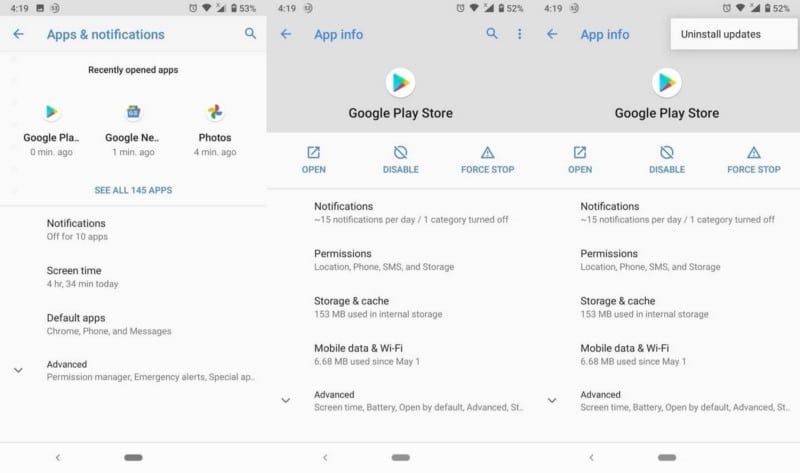
Этот параметр предоставит вам версию Play Store от производителя. Попробуйте войти в систему, и если ошибка исчезла, вы можете использовать эту версию Play Store, пока не появится новое обновление, чтобы исправить ошибку в более новых версиях. Проверять Как обновить сервисы Google Play на Android.
6. Удалите данные из магазина Google Play.
Если описанные выше действия не помогли, значит, проблема с файлами в Play Store. Файлы кэша, как правило, являются наиболее частой причиной ошибок, и наиболее эффективный способ - их удалить. Когда вы очищаете кеш, он удаляет временные файлы, которые используются для ускорения работы ваших приложений.
Это не повлияет ни на один из ваших файлов, и вы можете просто заметить, что Play Store на какое-то время загружается медленнее. Чтобы удалить кеш Play Store, следуйте приведенным ниже инструкциям.
- Перейти к Настройки -> Приложения и уведомления и выберите Просмотреть все приложения.
- Прокрутите вниз до магазина Google Play и выберите Принудительная остановка.
- Выберите Хранилище и кэш.
- Найдите Очистить кэш.
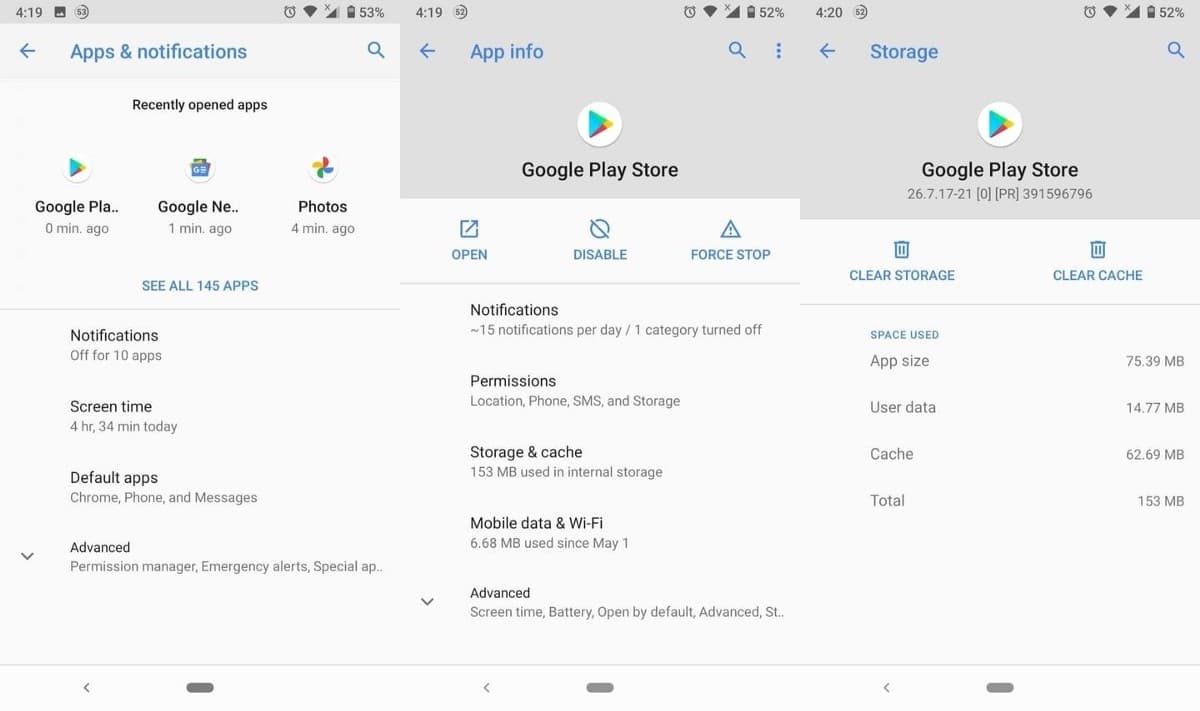
Откройте Play Store и проверьте, исчезла ли ошибка. Если этого не произойдет, вам придется очистить данные Play Store. Очистка данных приведет к удалению всех данных Play Store, по сути, сбросив их для нового приложения. Вы потеряете все свои разрешения, настройки уведомлений и т. Д. Для Play Store.
Чтобы очистить данные Play Store, следуйте инструкциям выше, но выберите Чистое хранилище Вместо этого.
Если после этого ошибка не исчезнет, мы рекомендуем вам повторить попытку синхронизации, чтобы увидеть, исчезла ли она. Выполнение синхронизации может не переопределить ваши файлы кеша, поэтому стоит попробовать еще раз.
Работа с ошибками
Приведенные выше решения должны были исправить ошибку, с которой вы столкнулись. Работа с ошибками может раздражать, но большинство из них очень легко исправить. Все, что требуется, - это немного терпения и исследования, и ваши проблемы будут решены в кратчайшие сроки. Вы также можете проверить Почему я не могу загрузить определенные приложения из Play Store?.







